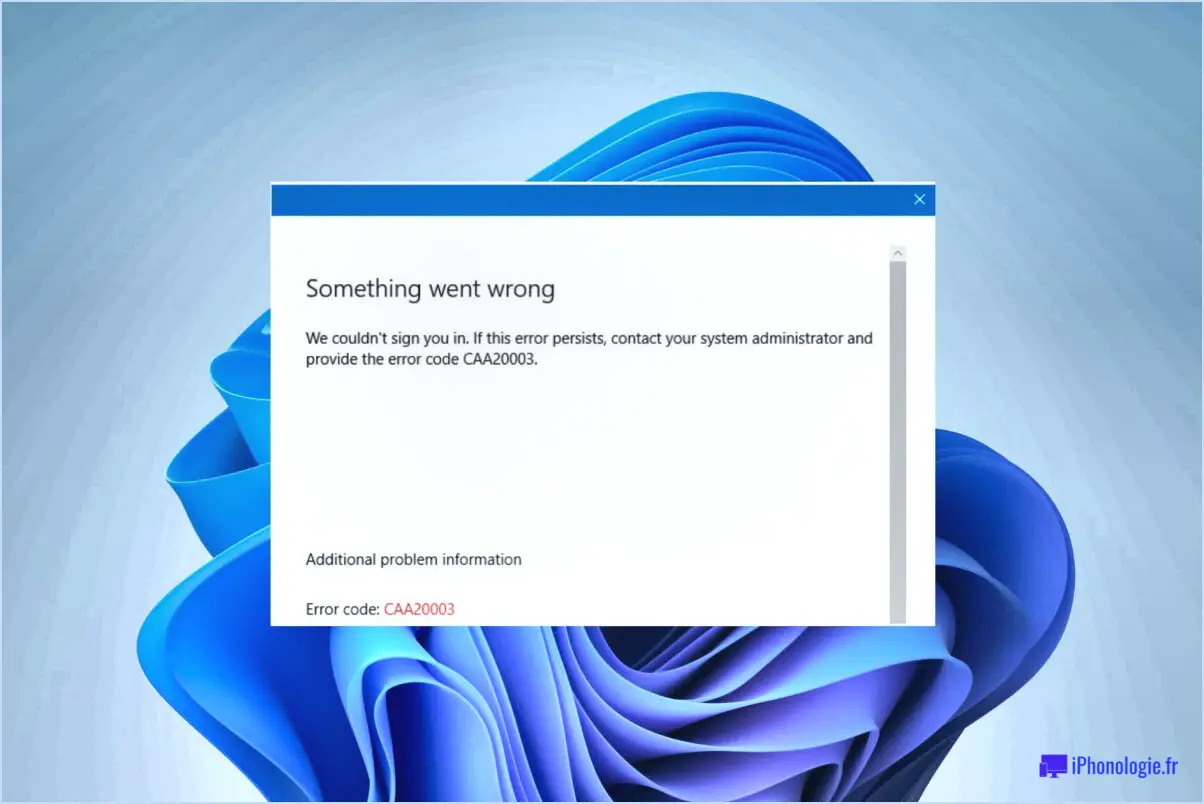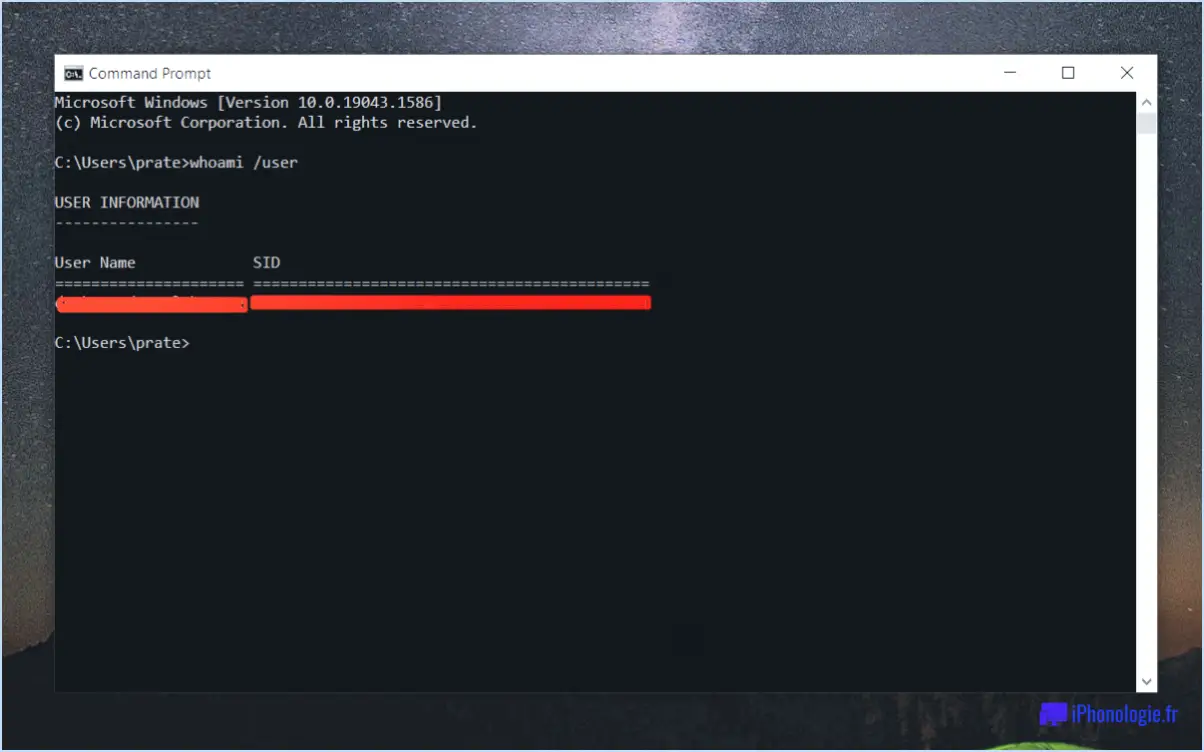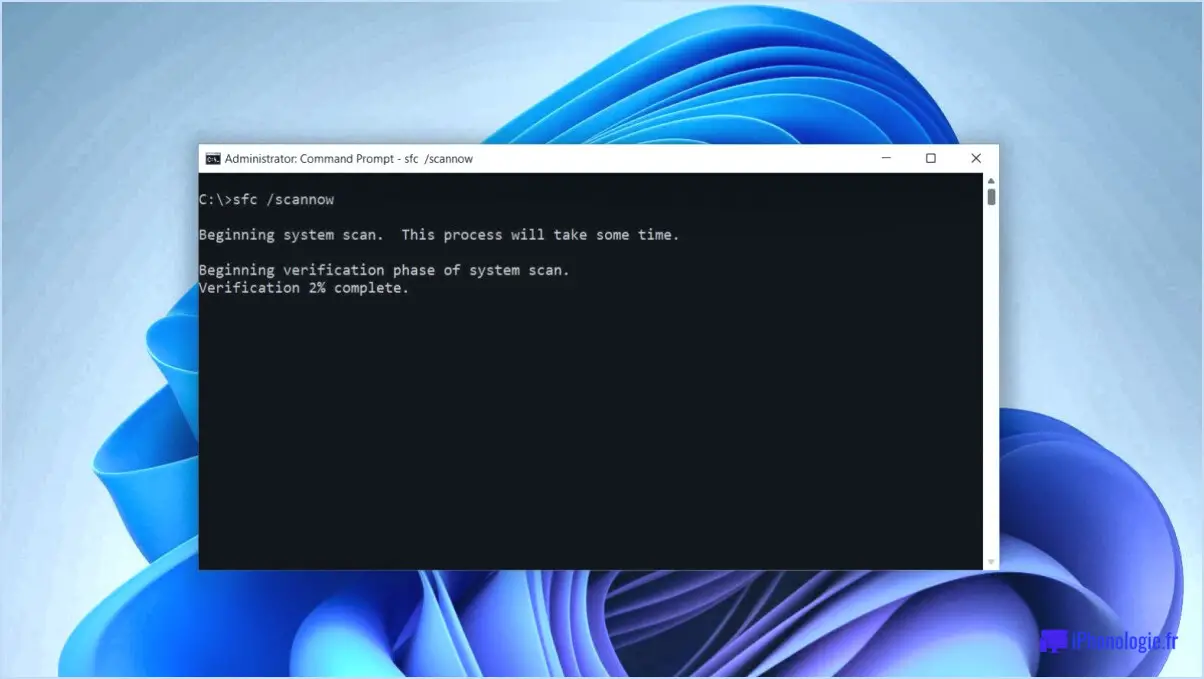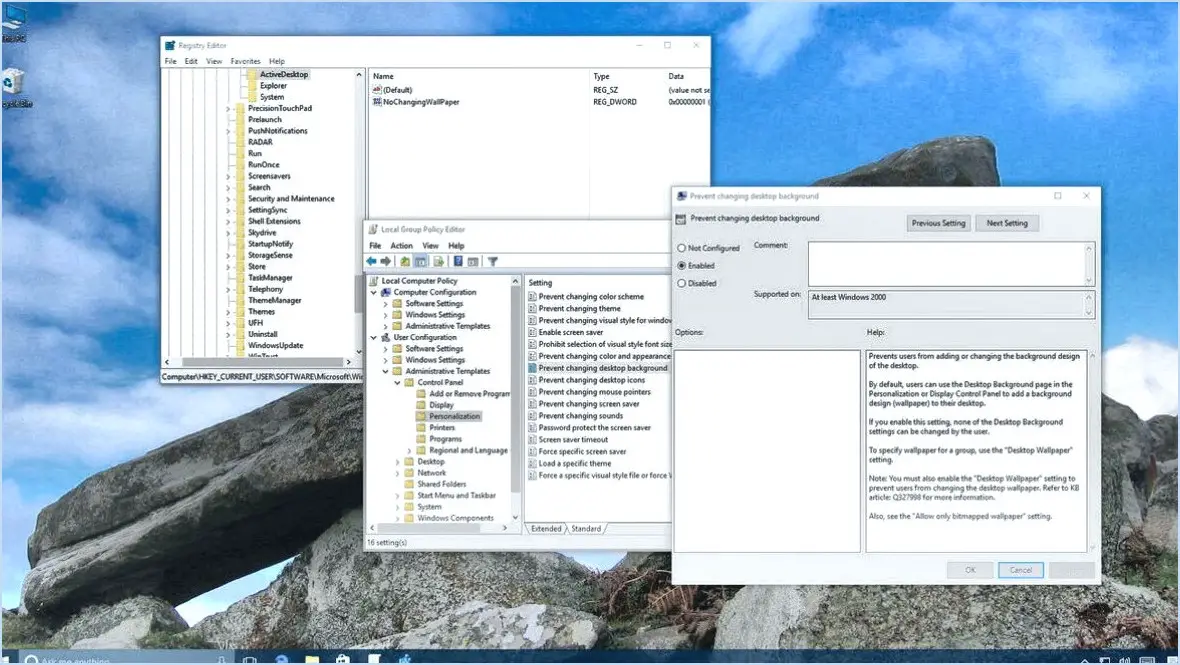Comment tuer un processus par son nom sous linux?
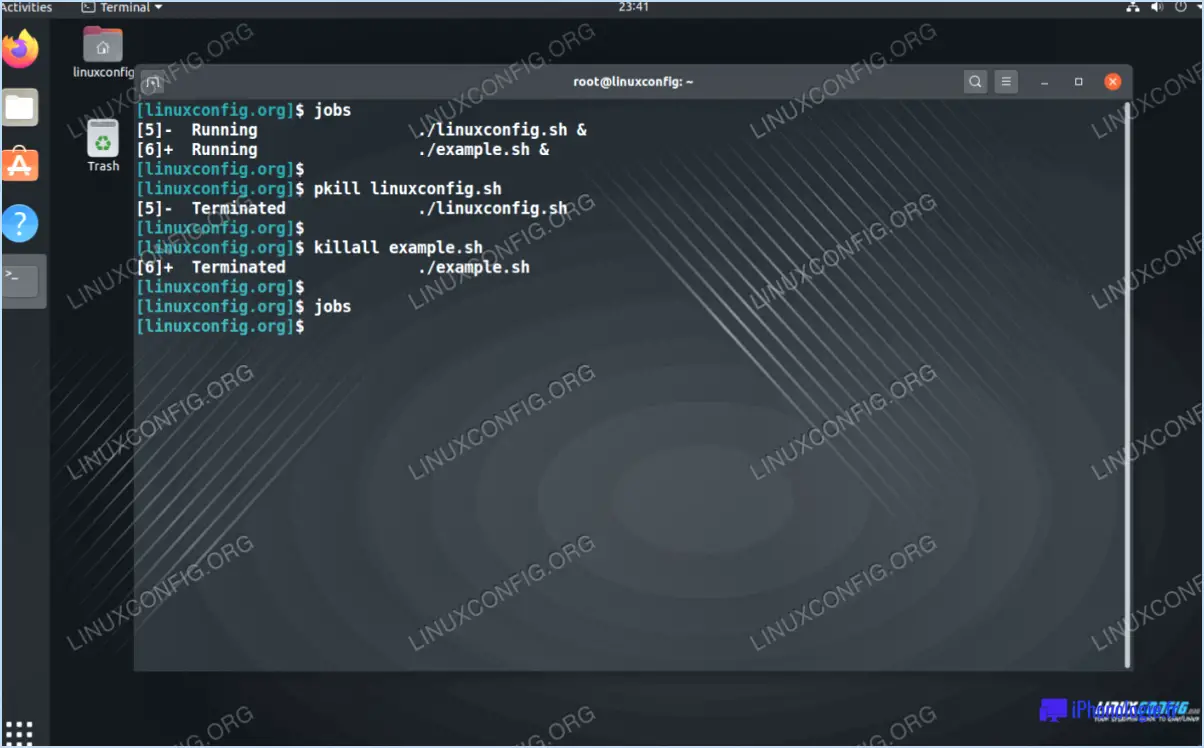
Pour tuer un processus par son nom sous Linux, il existe plusieurs méthodes que vous pouvez utiliser, en fonction de vos besoins spécifiques. L'une des méthodes les plus simples et les plus courantes consiste à utiliser la commande ps en combinaison avec la commande grep en combinaison avec la commande grep. Voici comment procéder :
- Ouvrez le terminal sur votre système Linux.
- Entrez la commande suivante :
ps -ef | grep <process_name>Remplacer <process_name> par le nom du processus que vous voulez tuer.
- Appuyez sur Entrée pour exécuter la commande. Cette commande affichera une liste des processus actuellement en cours d'exécution sur votre ordinateur, et le processus spécifié
<process_name>sera mis en évidence. - Identifiez l'identifiant du processus (PID) associé au processus auquel vous souhaitez mettre fin. L'ID du processus est généralement affiché dans la deuxième colonne de la sortie.
- Une fois que vous avez identifié l'ID du processus, utilisez la commande
killsuivie du PID pour mettre fin au processus. Par exemple :
kill <PID>Remplacer <PID> par l'ID du processus que vous avez obtenu à l'étape précédente.
- Appuyez sur la touche Entrée pour exécuter le processus
killpour exécuter la commandekill. Celle-ci enverra un signal de fin au processus spécifié, l'invitant à s'arrêter de manière élégante.
Veuillez noter que l'arrêt brutal d'un processus peut avoir des conséquences inattendues, telles que la perte de données ou l'instabilité du système. Il est recommandé d'utiliser la commande killde manière judicieuse et uniquement lorsque cela s'avère nécessaire.
Vous pouvez également utiliser des outils tels que pkill ou killall pour tuer des processus par leur nom. Ces commandes vous permettent de mettre fin simultanément à plusieurs processus portant des noms similaires. Faites toutefois preuve de prudence lorsque vous utilisez ces commandes, car elles peuvent affecter plusieurs processus de manière involontaire.
Comment tuer un processus par son nom d'utilisateur?
Pour tuer un processus par nom d'utilisateur, la méthode dépendra du système d'exploitation et de l'application spécifique que vous utilisez. Voici quelques conseils généraux qui peuvent s'avérer utiles :
- Identifiez le processus: Déterminez le nom d'utilisateur associé au processus auquel vous souhaitez mettre fin. Vous le trouverez généralement dans la liste des processus ou dans le gestionnaire des tâches.
- Ligne de commande: Si vous utilisez un système Unix, vous pouvez utiliser la commande tuer suivie de l'ID du processus (PID) ou de son nom. Par exemple, pour tuer un processus appartenant à un nom d'utilisateur spécifique, vous pouvez utiliser la commande pkill suivie de la commande -u comme suit : pkill -u nom d'utilisateur.
- Outils de gestion des processus: Sous Windows, vous pouvez utiliser un outil de gestion de processus tel que Explorateur de processus pour localiser et terminer les processus associés à un nom d'utilisateur particulier. Sous macOS, l'outil psutil offre des fonctionnalités similaires.
N'oubliez pas que l'arrêt brutal d'un processus peut avoir des conséquences. Faites donc preuve de prudence et assurez-vous que vous arrêtez le bon processus. C'est toujours une bonne idée de sauvegarder tout travail non sauvegardé avant de mettre fin à un processus.
Comment arrêter un processus par lots?
Pour tuer efficacement un processus par lots, vous avez plusieurs options à votre disposition :
- Délai d'attente ou commande d'arrêt: Utilisez un mécanisme de délai d'attente ou une commande d'arrêt spécifique pour arrêter le processus batch de manière élégante. Cela permet au processus de terminer toutes les tâches en cours avant de s'arrêter.
- Interruption: Déclenche un signal d'interruption pour arrêter le processus de force. Cette méthode peut être utile si le processus ne répond plus ou doit être interrompu immédiatement.
- Signal: Mettre en œuvre un mécanisme de signal pour indiquer l'achèvement du processus de traitement par lots. Cela permet à d'autres composants ou scripts de reconnaître que le processus est terminé.
- Piège: Configurez un piège pour capturer et gérer toutes les défaillances qui peuvent se produire pendant l'exécution du processus par lots. Cela vous permet de traiter les erreurs de manière appropriée et de prendre les mesures nécessaires.
- Planificateur: Si vous préférez retarder l'exécution du processus de traitement par lots, envisagez d'utiliser un planificateur. Celui-ci vous permet d'exécuter le processus à un moment ultérieur spécifié, ce qui vous donne plus de contrôle sur son exécution.
En employant ces techniques, vous pouvez gérer efficacement les processus par lots et y mettre fin si nécessaire.
Comment empêcher un travail Linux de se soumettre?
Pour empêcher un travail Linux de se soumettre, vous pouvez utiliser plusieurs méthodes. Voici quelques options :
- Ctrl+C: En appuyant sur Ctrl+C sur votre clavier, vous envoyez un signal d'interruption au travail en cours, ce qui le termine.
- Ctrl+Z: Cette combinaison de touches suspend le travail, mettant en pause son exécution. Vous pouvez ensuite utiliser d'autres commandes, telles que "kill", pour mettre fin au travail suspendu.
- commande kill: La commande 'kill' vous permet de mettre fin à un travail spécifique par son identifiant de processus (PID). Utilisez la commande 'ps' pour trouver le PID du travail, puis exécutez 'kill -9'.
pour forcer l'arrêt. - Commande pkill: Si vous connaissez le nom du travail ou du processus associé, la commande 'pkill' peut y mettre fin. Par exemple, 'pkill
ou 'pkill -9 '.
N'oubliez pas qu'il est essentiel de faire preuve de prudence lors de l'arrêt d'un travail afin d'éviter des conséquences imprévues. Assurez-vous toujours que vous terminez le bon processus.
Comment mettre fin à un travail de cluster?
Pour mettre fin à un travail en grappe, il existe plusieurs approches viables. Voici quelques méthodes efficaces :
- Arrêter le travail: La plupart des systèmes de gestion de grappes fournissent une commande ou une interface permettant d'arrêter les travaux en cours. Cette action suspend immédiatement l'exécution du travail, ce qui vous permet de libérer les ressources de la grappe.
- Supprimer le travail: La suppression d'un travail est une autre option. Il s'agit généralement de supprimer le travail de la file d'attente des travaux ou du planificateur de tâches du cluster. La suppression du travail met fin à son exécution et élimine toutes les ressources associées.
- Désactiver le travail: Certains systèmes de gestion de clusters offrent la possibilité de désactiver des tâches sans les supprimer complètement. Cela empêche le travail de s'exécuter, ce qui tue effectivement son exécution tout en préservant sa configuration.
N'oubliez pas que les étapes et les commandes exactes peuvent varier en fonction du système de gestion de clusters ou du planificateur de tâches que vous utilisez. Il est essentiel de consulter la documentation ou de demander l'aide de votre administrateur de cluster pour obtenir des instructions précises adaptées à votre environnement.
Comment mettre fin à un job batch VS code?
Pour mettre fin à un travail par lots dans VS Code, il existe plusieurs méthodes. La première et la plus courante consiste à utiliser la commande "stop". Cette commande vous permet d'arrêter le travail de manière efficace. Une autre approche consiste à utiliser la commande "terminate", qui arrête explicitement le travail par lots. Ces deux commandes constituent un moyen simple et efficace de mettre fin aux travaux par lots dans l'environnement VS Code.
Qu'est-ce que la touche Ctrl Z sous Linux?
Sous Linux, Ctrl Z est un raccourci clavier utilisé pour suspendre le processus en cours d'exécution au premier plan. Il permet d'interrompre temporairement l'exécution d'un programme sans le terminer. Lorsque vous appuyez sur Ctrl Z alors qu'un processus est en cours d'exécution dans le terminal, celui-ci envoie un message SIGSTOP à ce processus, ce qui a pour effet d'arrêter son exécution.
Une fois le processus suspendu, vous pouvez utiliser la commande fg pour le ramener au premier plan et reprendre son exécution, ou la commande bg pour le faire passer en arrière-plan et lui permettre de continuer à s'exécuter pendant que vous effectuez d'autres tâches.
La commande Ctrl Z est particulièrement utile lorsque vous souhaitez passer d'une tâche ou d'un programme à l'autre, ou lorsque vous devez arrêter temporairement un processus pour effectuer une autre opération. Il constitue un moyen pratique de gérer et de contrôler les processus dans l'environnement terminal Linux.
Qu'est-ce que PS dans la commande Linux?
La commande PS dans Linux signifie "état du processus". Il s'agit d'un utilitaire puissant qui fournit des informations sur les processus en cours d'exécution sur un système Linux. Lorsque vous exécutez la commande "ps", elle affiche des détails essentiels tels que l'ID du processus (PID), le nom de l'utilisateur, le groupe de processus et la ligne de commande qui a lancé le processus. Ces informations sont essentielles pour surveiller les activités du système, identifier les processus consommateurs de ressources et résoudre les problèmes. Avec PS, vous pouvez mieux comprendre les processus en cours d'exécution et gérer efficacement les ressources du système.
Comment arrêter une reprise d'emploi?
Pour stopper un CV, il existe plusieurs méthodes efficaces. Tout d'abord, vous pouvez imprimer une copie papier de votre CV, afin de le conserver pour un usage ultérieur. Cette version physique peut être facilement consultée lors d'entretiens ou d'événements de réseautage. Deuxièmement, il est recommandé de d'archiver électroniquement votre CV à l'aide d'un système de candidature en ligne. Vous pourrez ainsi y accéder facilement et le soumettre à des employeurs potentiels chaque fois que cela s'avérera nécessaire. N'oubliez pas que la conservation d'une copie physique et d'une copie numérique vous permet d'avoir votre CV à portée de main en cas d'opportunités d'emploi.